Paano I-echo ang Mga Utos ng Shell habang Isinasagawa ang mga Ito sa Bash
Ang mga echoing command sa Bash ay nakakatulong sa mga user at developer na maunawaan kung ano ang nangyayari sa kanilang mga script. Sa pamamagitan ng pagpapakita ng mga utos habang isinasagawa ang mga ito, maaaring ma-verify ng mga user na gumagana ang script ayon sa nilalayon at matukoy ang anumang mga error o hindi inaasahang pag-uugali, narito ang ilang mga paraan upang i-echo ang mga utos ng shell sa Bash:
Paraan 1: Gamit ang set Command
Maaaring gamitin ang set command sa Bash para paganahin o huwag paganahin ang mga opsyon at itakda ang mga parameter ng shell. Sa pamamagitan ng pagtatakda ng -x opsyon, maaari mong paganahin ang pagsubaybay sa shell, na magiging sanhi ng Bash na i-print ang bawat command bago ito isagawa.
#!/bin/bash
itakda -x
echo 'Hello, Linux!'
itakda +x
Ang output ng script na ito ay isasama ang command na isinasagawa:
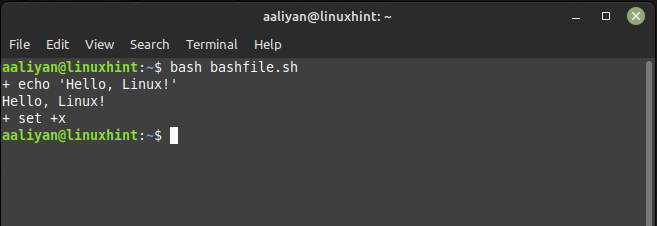
Paraan 2: Gamit ang DEBUG trap
Ang DEBUG trap ay isang espesyal na shell trap na isinasagawa bago ang bawat command sa isang Bash script. Sa pamamagitan ng pagtukoy ng function para sa DEBUG trap, maaari mong i-print ang bawat command bago ito isagawa:
#!/bin/bash
function i-debug {
echo ' $BASH_COMMAND '
}
bitag i-debug ang DEBUG
echo 'Hello, mundo!'
bitag - DEBUG
Ang output ng script na ito ay isasama ang command na isinasagawa:
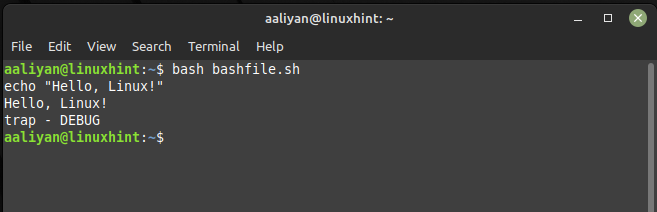
Paraan 3: Gamit ang opsyong Bash -x
Maaari mo ring paganahin xtrace mode sa pamamagitan ng pagpasa sa -x opsyon sa Bash command kapag nagpapatupad ng script. Upang ilarawan ang paggamit ng -x pagpipilian dito ay isang simpleng Bash script na nagpi-print lamang ng isang string gamit ang echo command:
#!/bin/bashecho 'Hello, Linux!'
Upang maisagawa ang script na ito nang pinagana ang xtrace mode, maaari mong patakbuhin ang script gamit ang ibinigay na syntax sa ibaba:
bash -x < scipt-file-name >Sa halimbawang ito, ang Bash -x Ang command ay nagpapatupad ng script gamit ang xtrace mode na pinagana, na nagiging sanhi ng shell upang i-print ang bawat command bago ito isagawa. Ang echo command ay nagpi-print 'Hello, mundo!' sa console:

Konklusyon
Ang pag-echo ng mga utos ng shell habang isinasagawa ang mga ito ay isang mahusay na paraan upang i-debug ang mga script ng Bash. Sa pamamagitan ng paggamit ng itakda utos, ang -x opsyon at ang DEBUG bitag , madali mong mai-print ang bawat command bago ito isagawa.